Записывайте видео, аудио, игровой процесс и веб-камеру, чтобы легко записывать драгоценные моменты.
Как записать звук: 4 способа записать звук с компьютера
Изучение того, как записывать звук с компьютера, — это отличный способ удовлетворить потребность в получении звука из голосового вызова, онлайн-встречи и определенного видео. Если вы ищете пост, который может помочь вам записать звук с вашего ПК, то вы попали на нужную страницу! Здесь вы можете изучить четыре простых, но эффективных способа записывать звук с различных платформ на вашем компьютере. Итак, сделайте свой первый шаг в изучении того, как записывать звук на компьютере, перейдя ниже.
Список гидов
Часть 1: Как записать высококачественный звук с компьютера [Windows/Mac] Часть 2: Пошаговое руководство по записи звука на ПК с помощью Audacity Часть 3: Действия по записи звука с компьютера с помощью Windows Voice Recorder Часть 4: Как записать звук с рабочего стола с помощью функции захвата экрана| Инструменты для записи звука | Уникальные особенности | Качество звука на выходе | Лучше всего подходит для |
| 4Easysoft Screen Recorder | Он поддерживает возможность настройки параметров записи звука (формат, качество и кодек) и одновременного захвата звука с микрофона и системы. | Высочайшее качество звука без потерь | Запись высококачественного звука с системы и микрофона. |
| Мужество | Многодорожечная запись, шумоподавление в реальном времени и расширенное редактирование звука. | Высокий | Профессиональная аудиозапись и редактирование. |
| Диктофон Windows | Простая аудиозапись с базовой обрезкой и редактированием звука. | Стандарт | Быстрая аудиозапись на компьютере. |
| Скриншот | Записывает звук компьютера с видео с экрана. | Варьируется | Записывайте экранный звук для обучающих программ и презентаций. |
Часть 1: Как записать высококачественный звук с компьютера [Windows/Mac]
Первый способ записи звука с компьютера, которым я хотел бы поделиться в этом посте, — это использование профессионального 4Easysoft Screen Recorder. Помимо возможности этого инструмента захватывать высококачественные экраны, он также может записывать любой звук с вашего компьютера с превосходным качеством звука. Этот инструмент позволяет вам запишите свою любимую музыку, видео аудио с потоковых платформ, ваш голос на микрофоне для озвучивания и многое другое. Он также оснащен передовой технологией шумоподавления и функциями улучшения голоса. Эти функции позволяют инструменту предоставлять высококачественные аудиозаписи. Более того, он также предлагает различные форматы экспорта аудио для поддержки и обеспечения совместимости с различными платформами, рабочими процессами и вашими потребностями.

Позволяет настраивать параметры записи звука, такие как формат звука, кодек и качество.
Предложите варианты регулировки громкости звука системы и микрофона для точной настройки их громкости.
Позволяет вам запланировать автоматическую остановку и начало записи звука.
Поддержка обрезки для удаления нежелательных начальных и конечных частей аудиозаписи.
100% Безопасный
100% Безопасный
Шаг 1Установить 4Easysoft Screen Recorder на вашем компьютере. После этого перейдите к аудио, которое вы хотите записать, и запустите установленный рекордер. Затем выберите опцию «Аудио рекордер» в инструменте.

Шаг 2Затем включите «Системный звук» для записи звука с компьютера. Вы также можете включить «Микрофон», если хотите одновременно записывать и свой голос.

Шаг 3Затем нажмите «REC», чтобы начать запись звука, который вы хотите записать. Вы можете настроить «System Sound» и «Microphone» во время записи в соответствии со своими предпочтениями.

Шаг 4После завершения записи нажмите кнопку «Стоп». Затем вы можете прослушать записанный звук в новом окне и обрезать ненужные части. После этого нажмите «Сохранить», чтобы экспортировать записи! Это шаги по записи звука с помощью этого инструмента!

Часть 2: Пошаговое руководство по записи звука на ПК с помощью Audacity
Помимо первого инструмента для записи звука, вы также можете использовать Audacity для записи звука с вашего компьютера. Audacity — это бесплатный инструмент для записи звука с открытым исходным кодом, который поддерживает различные функции, связанные со звуком. Некоторые из этих функций записи звука включают возможность одновременной записи нескольких дорожек, применение эффектов, связанных со звуком, и опции для переопределения ваших записей. Лучшая часть использования Audacity заключается в том, что он предлагает вам расширенные функции, которых достаточно для поддержки ваших потребностей в редактировании звука. Однако у него сложный интерфейс с пугающим количеством настроек. Это делает Audacity не лучшим вариантом для вас, если вы новичок и имеете ограниченные знания в области редактирования звука. Но если вы все еще хотите попробовать это, то вот шаги по записи звука на Mac и Windows с помощью Audacity:
Шаг 1Загрузите и установите инструмент Audacity с официального сайта на свой компьютер. После этого, если вы записываете звук из Windows, вы должны выбрать аудиохост «Windows WASAPI». Затем выберите «Stereo Mix» в меню устройств обратной связи, чтобы захватить внутренний звук.
Шаг 2Затем, когда вы закончите настройку, перейдите к аудио, которое вы хотите записать, и нажмите значок «Запись», чтобы начать запись.
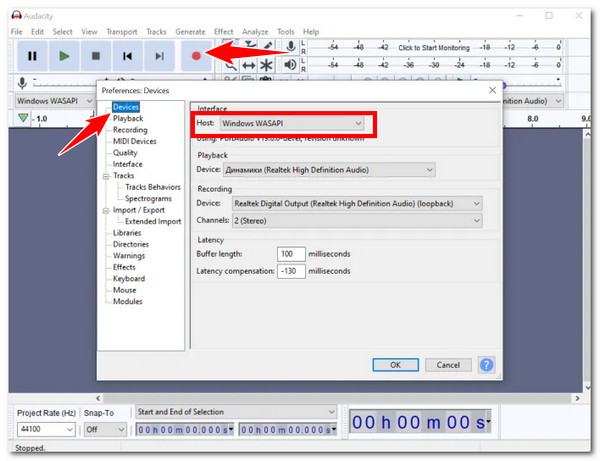
Шаг 3После того, как вы закончите запись, нажмите «Стоп». Затем экспортируйте запись, нажав на вкладку «Файл», выбрав «Экспорт» и выбрав выходной формат на основе ваших предпочтений. Вот и все! Это шаги по записи звука с компьютера с помощью этого инструмента.
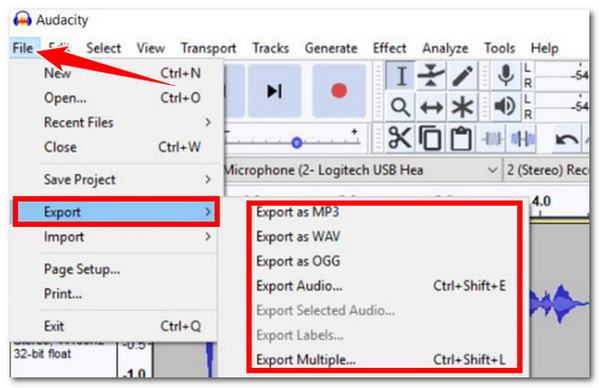
Часть 3: Действия по записи звука с компьютера с помощью Windows Voice Recorder
Если вы считаете, что Audacity слишком сложный инструмент для записи звука с компьютера, вы можете использовать Windows Voice Recorder в качестве альтернативы. Этот бесплатный инструмент предлагает простой процесс записи звука с компьютера и вашего голоса с микрофона. Вы можете одновременно записать системный звук или голос с микрофона, динамиков или всего сразу. Хотя в нем нет расширенных функций, его достаточно для записи звука с вашего компьютера. Теперь, как записать звук на ПК с помощью Windows Voice Recorder? Вот руководство для вас.
Шаг 1На компьютере с ОС Windows откройте меню «Пуск» и найдите приложение «Windows Voice Recorder» (Windows Sound Recorder, если вы используете Windows 11).
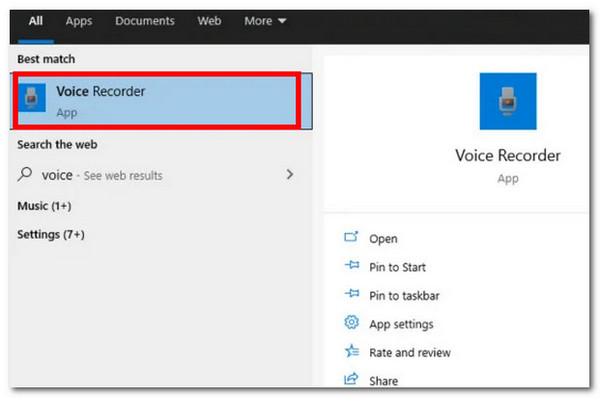
Шаг 2Затем нажмите «Микрофон», чтобы начать запись. После завершения записи нажмите кнопку «Остановить запись». Затем ваши записи будут автоматически сохранены в локальном хранилище вашего компьютера. Вот простые шаги по записи звука с помощью этого инструмента.
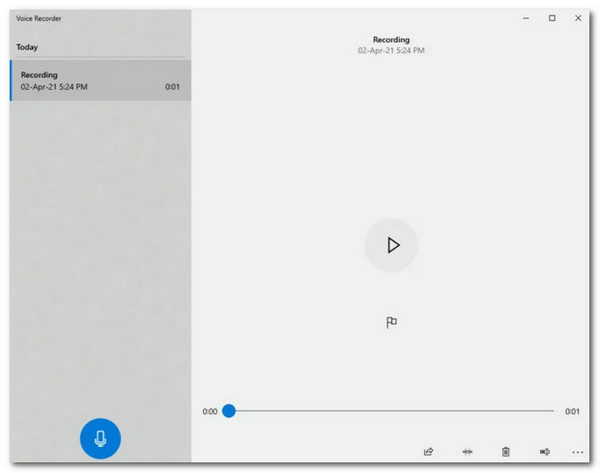
Часть 4: Как записать звук с рабочего стола с помощью функции захвата экрана
Помимо этих инструментов, в этой статье также представлено решение онлайн-инструмента, которое позволяет вам записывать звук вашего компьютера: Screen Capture. Этот бесплатный онлайн-инструмент предлагает вам самый простой и быстрый способ записывать звук с динамиков, видео и внутреннего звука. Кроме того, он также поддерживает возможность одновременной записи звука и экрана. К сожалению, Screen Capture не поддерживает инструменты редактирования и выбор форматов вывода, в отличие от более ранних инструментов. Теперь, если вы хотите попробовать и это, вот шаги, показывающие вам, как записывать звук рабочего стола с помощью Screen Capture:
Шаг 1Зайдите на официальный сайт Screen Capture, чтобы записать звук на вашем компьютере. После этого включите значок «Звук», чтобы записать звук с вашего компьютера. Вы можете активировать значок «Микрофон», если хотите записать свой голос.
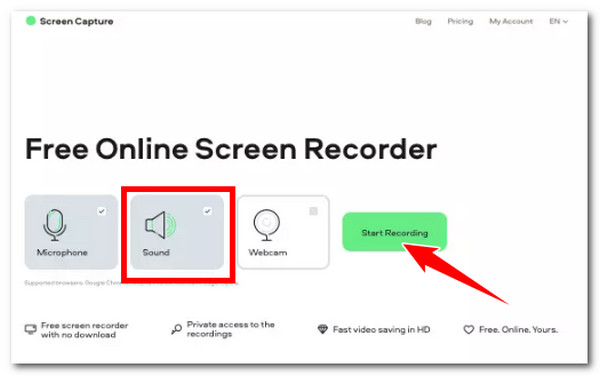
Шаг 2Когда все будет готово, нажмите кнопку «Начать запись», чтобы записать желаемый звук. После того, как вы закончите, загрузите записанный звук с веб-сайта, чтобы сохранить его в локальном хранилище.
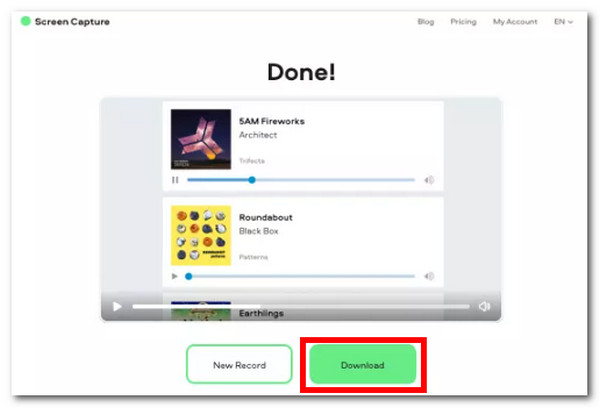
Заключение
Вот и все! Это четыре лучших способа записать звук с компьютера. С их помощью вы теперь можете быстро удовлетворить потребность в записи любого звука с вашего компьютера, будь то голосовой звонок, онлайн-встреча, определенное видео и т. д. Если вы хотите записать звук с компьютера легко, быстро и эффективно, то 4Easysoft Screen Recorder инструмент - это то, что вам нужно! С мощными функциями аудиозаписи этого инструмента вы можете записывать высококачественный звук с вашего компьютера! Посетите официальный сайт этого инструмента и попробуйте использовать его сегодня!
100% Безопасный
100% Безопасный



